当前位置: 首页 > win10下载软件被阻止怎么办?win10下载软件被阻止处理方法
自己的电脑用的也是自家网络,凭什么下载软件被阻止。一切的趾高气昂换来的还是暴击,这是win10防火墙在限制的。下面来看看小编整理的教程,帮助你处理好。
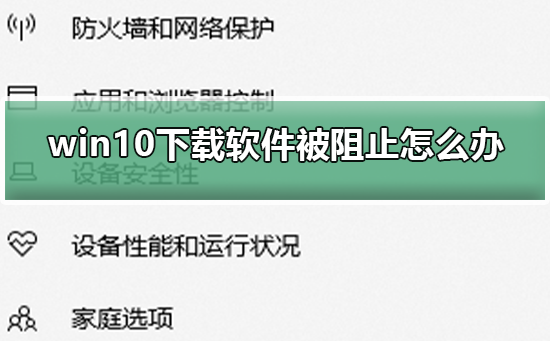
win10下载软件被阻止的方法
1、左下角找到“设置”,
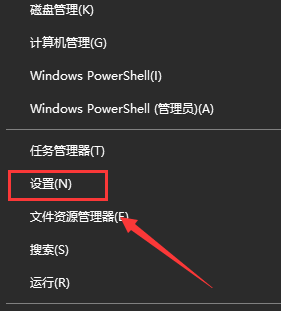
2、再找到“更新和安全”,
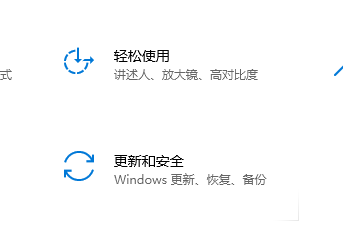
3、最后找到“Windows Defender”
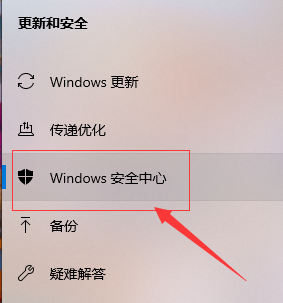
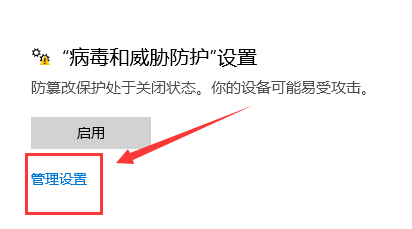
4、在右侧关闭Windows Defender防病毒功能。
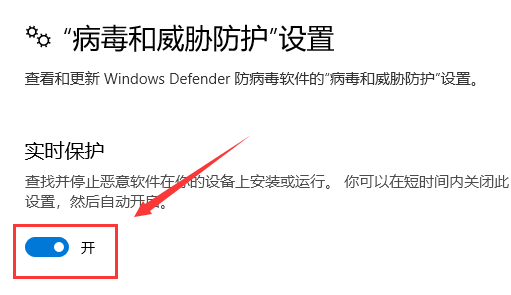
本站为您带win10下载软件被阻止的方法就说到这了,希望可以解决掉您的困惑。

2024-10-10

2024-10-08

2024-10-09

2024-10-10

2024-10-10

2024-10-09

2024-10-06